現代のゲームへの熱狂により、ゲーマーはTwitchの基本的なヒントや、Superfight、Darwin Project、FIFA Ultimate Team、MafiaCityなどの最高のゲームについて学ぶようになりました。Twitchはライブストリーミングやオンデマンドビデオの重要な部分であるため、時折エラーが発生することはありますが、Twitchエラー2000は最も一般的なエラーの一つです。ユーザーは迅速な解決策を探しています。
Twitchネットワークエラー2000の原因としては、次のことが考えられます:
- Twitch.tvによるサーバーの不調
- ブラウザーの不正確な構成(多数のCookieなど)
- ウイルス対策ソフトウェアがTwitchのリンクをブロック
以下に示す解決策を試すことで、Twitchエラー2000の修正に役立つでしょう。それぞれの方法をお試しください。
Twitchエラー2000を修正する方法
修正1:Twitchを更新して、コンピューターを再起動
この手順は多くの人にとって非常に明白に聞こえますが、ユーザーは解決策を試すのを忘れて行き詰まることがあります。ストリーミングサービスを複数回更新しようとすると、エラーが解消される可能性があります。それでも問題が解決しない場合は、コンピューターを再起動してみてください。
修正2:ネットワーク接続を確認
次に確認すべきは、インターネット接続です。ルーターとPCを再起動して、ランダムなWebサイトにアクセスして応答時間を確認してください。また、速度テストを利用して、インターネット速度を確認することもお勧めします。
修正3:ブラウザのCookieを削除
ブラウザにはCookieやキャッシュが蓄積され、ロードプロセスを妨害することがあります。最も効果的な方法は、ブラウザのCookieを削除してTwitchエラー2000を修正することです。
- Google ChromeでのCookie削除: 右上の3つのドットをクリック > [その他のツール] > [閲覧データの消去] > [詳細設定]タブで確認し、全データを消去します。
- Mozilla FirefoxでのCookie削除: ショートカットで Ctrl + Shift + Delete を押し、[閲覧履歴データの消去]を開いて削除します。
- SafariでのCookie削除: Safariを開き、[設定] > [メニューバーに[開発]メニューを表示する]をチェックし、[開発]から[キャッシュを空にする]を選択します。
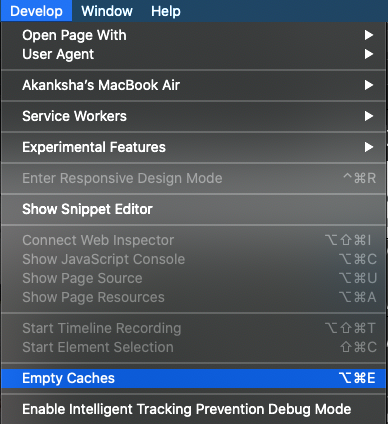
修正4:サードパーティのアンチウイルスを無効にする
ユーザーの中には、サードパーティのウイルス対策ソフトウェアが原因でTwitchエラー2000が発生していると言う人もいます。ソフトウェアを無効にすることで、エラーが解決し、スムーズにサービスを楽しむことができるかもしれません。この方法を試す際は、必ず使用後にはウイルス対策ソフトウェアを再度有効にしてください。
修正5:VPNまたはプロキシをオフにする
VPNやプロキシが原因でTwitchエラー2000が発生することもあります。これを確認する方法は、[コントロールパネル] > [ネットワークとインターネット] > [インターネットオプション]に移動し、[接続]タブをクリックして[LANの設定]を選択し、[LANにプロキシサーバーを使用する]のチェックを外します。
修正6:Twitchデスクトップクライアントを使用
最後に、Twitchのデスクトップクライアントを試してみることをお勧めします。デスクトップバージョンは安定性が高く、より多くの機能を提供しています。クライアントはこちらからダウンロードできます。
これでエラーが解決しました!
Twitchネットワークエラー2000が解決した場合は、ぜひ親指を立てるか、下のコメントセクションで意見を共有してください。また、毎日の技術アップデートのために、FacebookとYouTubeのチャンネルをぜひフォローしてください。


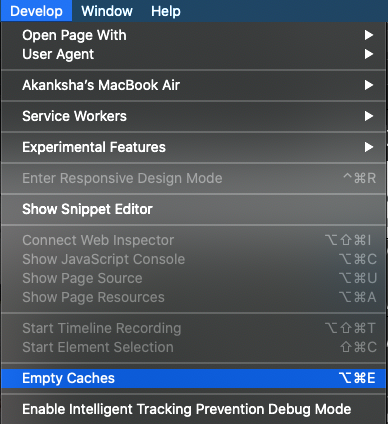









さくら -
実際に試してみたけど、最初の手順が一番効果的だったよ!
たまちゃん -
Twitchの状態が良くなったみたいで嬉しい!この定期的なメンテナンスが大事だね!
マナ -
こんな簡単な方法で解決できると思わなかった!本当にありがとう
みき -
最後のソリューションが特に役に立った!感謝です!
ゆうか -
サポートに問い合わせるのが面倒で、このブログ見つけて助かった!感謝
りお -
自分もエラー2000に苦しんでいたけど、あなたの情報で助かりました!
やすし -
エラー2000が解決したとしても、また起こるかもしれないから注意したい!
しずか -
役立つ情報が満載!次の配信前に対策を準備します
-猫チャン- -
最初は焦ったけど、この記事のおかげで助かりました!嬉しいです
リュウ -
このエラーが出たら、まずはこの6つのソリューションを思い出すことにする
リナ -
この記事をシェアします!他の皆さんにも役立つと思います
あおい -
Twitchの技術的な問題にはいつも困らされる。ここで紹介された方法をまた試してみるよ
ふみ -
これで解決できる人が多いといいな!みんなもがんばれ
たくや -
このエラーは何度も出てきてうんざりしてた!でも、記事を読んだらすぐに解決できた
ゆうた -
Twitchエラー2000の問題が続いてるけど、他にどんな方法があるの
くろ -
エラー2000のファンキープラグインって何ですかね?他にも知りたい!
タカシ -
この方法でエラー2000が解決できました!ありがとう
おと -
この問題に関してもっと情報があれば教えてください
カナ -
エラー2000のためにこれを読んでいる人は絶対に試すべきです!本当に効果抜群
とも -
私だけかと思っていたけど、みんなエラー2000に苦しんでいたんだね
太郎 -
私もエラー2000に直面したことがある!これってよくある問題なんだね。
ゆうり -
エラー2000を直すために試したことがある!その後は全然エラーが出なくなった
あかり -
アドバイスありがと!次回の配信前に使うね!
ほんま -
これで解決できて、本当に助かった!みんなもぜひ試してみてね